Вы создатель контента. Вы потратили несколько дней на подготовку своих видеороликов, их съемку, монтаж до совершенства и добавление уникальных эффектов и переходов. Вы устали. При этом ваша работа еще не закончена. Остается одна важная вещь — субтитры.
Даже если у вас всего лишь короткий клип, создание транскрипции видео может вполне занять несколько часов. Проверка того, что вы уловили каждое слово, синхронизировали текст с видео, проверили орфографические ошибки — все это требует много времени и усилий. Только если вы не используете генератор транскрипции видео.
Этот простой инструмент может превратить часы усиленной работы в простое задание, которое займет всего несколько секунд. Узнайте, как в полной объеме использовать его возможности и уменьшить свою рабочую нагрузку.
В этой статье
Что такое генераторы транскрипции видео?
Генераторы транскрипции видео — это инструменты на базе ИИ, которые используют технологию преобразования речи в текст для автоматического создания субтитров к вашему видео- или аудиоконтенту. Эти инструменты распознают слова, которые произносятся в видео и преобразуют их в идеально синхронизированные субтитры, которые не надо транскрибировать вручную или делать корректировку временных отрезков.
В зависимости от конкретного генератора транскрипции видео и нужд пользователя субтитры могут быть либо встроены непосредственно в видео, либо созданы в виде отдельных файлов SRT. Эти файлы можно легко редактировать и обмениваться ими, хотя обычно встроенные субтитры нельзя редактировать после того, как они установлены. Пользователи имеют возможность вычитывать и корректировать субтитры перед окончательным завершением работы.
Хотите преобразовать видео в текст одним нажатием мыши? Попробуйте это!
Как правильно выбрать генератор транскрипции видео
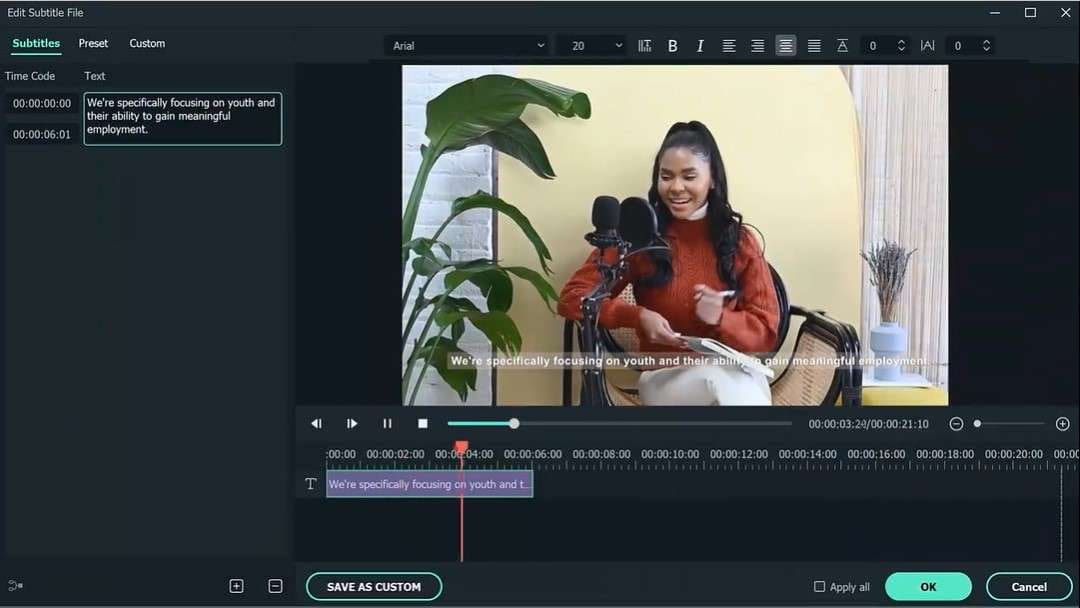
То, какую пользу вы получите от генератора транскрипции аудио будет зависеть от выбранного вами инструмента. Вот несколько ключевых факторов, которые следует учитывать при выборе:
- Поддержка широкого спектра форматов файлов – вам понадобится инструмент, который поддерживает как можно больше различных видео- и аудиофайлов. Иначе вам придется постоянно сталкиваться с трудностями конвертации файлов в нужные для вас форматы;
- Высокая точность распознавания – точность инструмента будет зависеть от качества звука, фонового шума, четкости речи и т. д. Точность распознавания инструмента должна составлять не менее 90%;
- Поддержка нескольких языков – использование инструмента, поддерживающего не только английский язык, даст вам больше гибкости и позволит вам общаться с более широкой аудиторией;
- Быстрая обработка – весь смысл автоматизированной транскрипции видео и аудио заключается в экономии времени и усилий. Вам не нужно использовать инструменты, с использованием которых на субтитры уходит полдня;
- Мощные возможности редактирования – большинство генераторов транскрипции видео помогут вам редактировать текст в субтитрах. Будет особенно приятно, если при этом вы еще дополнительно сможете редактировать стиль текста, шрифт, цвета, фон и многое другое;
- Синхронизация субтитров – инструменты для транскрипции видео умеют автоматически добавлять субтитры к вашему видео и синхронизировать их со звуком что повысит удобство их использования.
Обычно бесплатный генератор транскрипции видео не может выполнять всем этим требованиям. Однако это не значит, что вам придется потратить на инструмент целое состояние. Существует множество доступных генераторов субтитров, которые позволят получить вам максимальную отдачу от вложенных средств.
Пошаговое руководство по использованию генератора транскрипции видео
Инструменты для транскрипции видео и аудио довольно широко представлены. Ниже мы приведем некоторые из лучших вариантов и способы их использования.
Wondershare Filmora
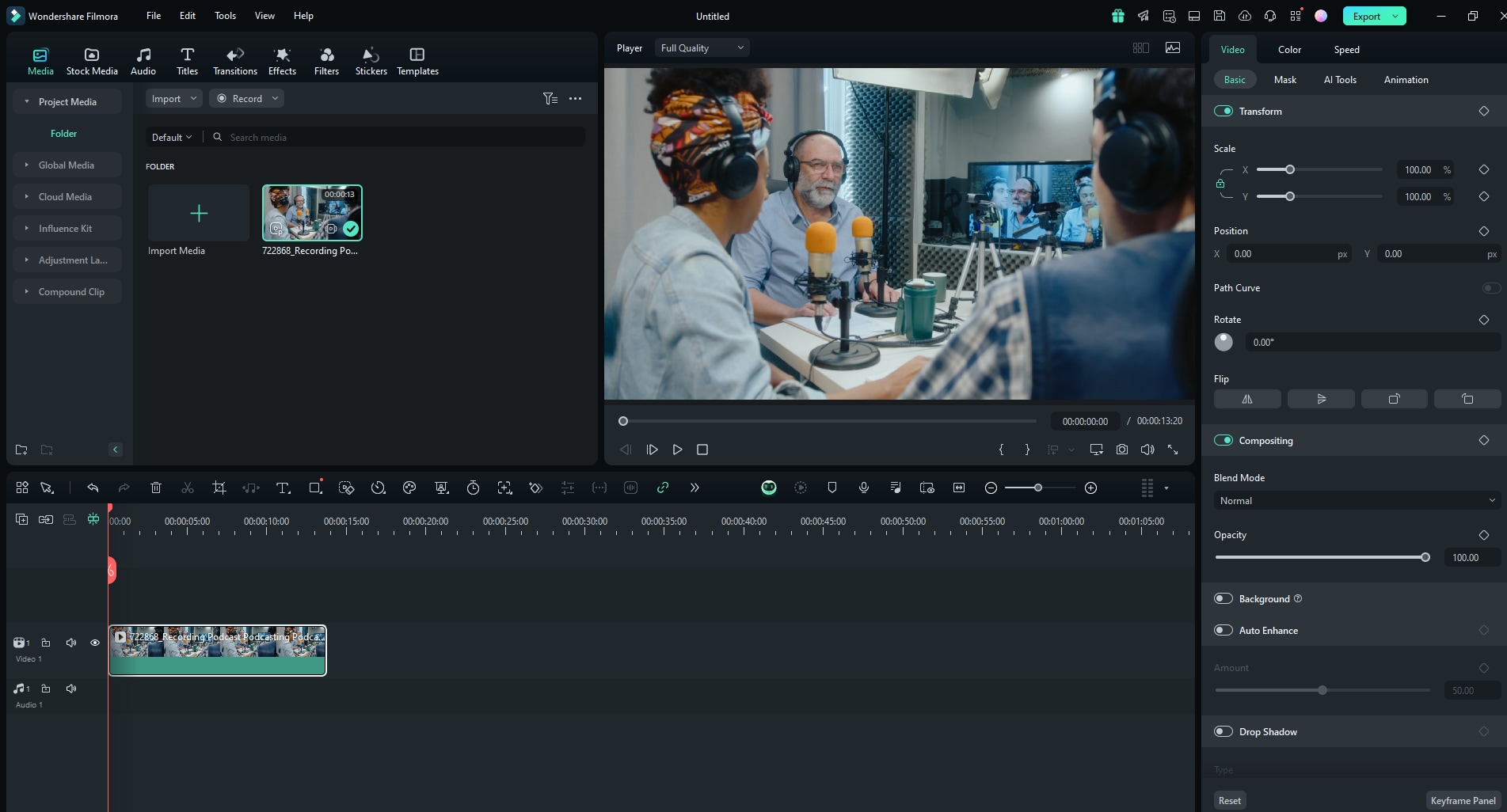
Filmora — это комплексное программное обеспечение для редактирования видео, которое предоставляет расширенные возможности транскрибации видео на 27 языках, включая уникальную функцию прямой транскрибации двуязычных субтитров. Оно поддерживает редактирование текста на основе ИИ, это позволяет пользователям редактировать видеоклипы, просто изменяя расшифрованный текст — удаление ненужных частей из расшифровки приводит к соответствующим изменениям в видео.
Эта функция редактирования текста на основе ИИ автоматически обнаруживает и удаляет тихие участки и словесные помехи, такие как «эээ» и «ах», тем самым упрощая создание субтитров и улучшая редактирование видео. Это позволяет, используя только транскрипцию, улучшать свои видео и упрощает процесс создания и распространение контента на любой платформе.
Как с помощью Filmora создать транскрипцию
Если вам необходимо использовать транскрипцию видео для редактирования своего контента, тогда просто воспользуйтесь функцией редактирования текста на основе ИИ Filmora:
Шаг 1: Запустите Filmora и выберите Редактирование текста на основе ИИ;
Шаг 2: Выберите видео, над которым вы хотите поработать;
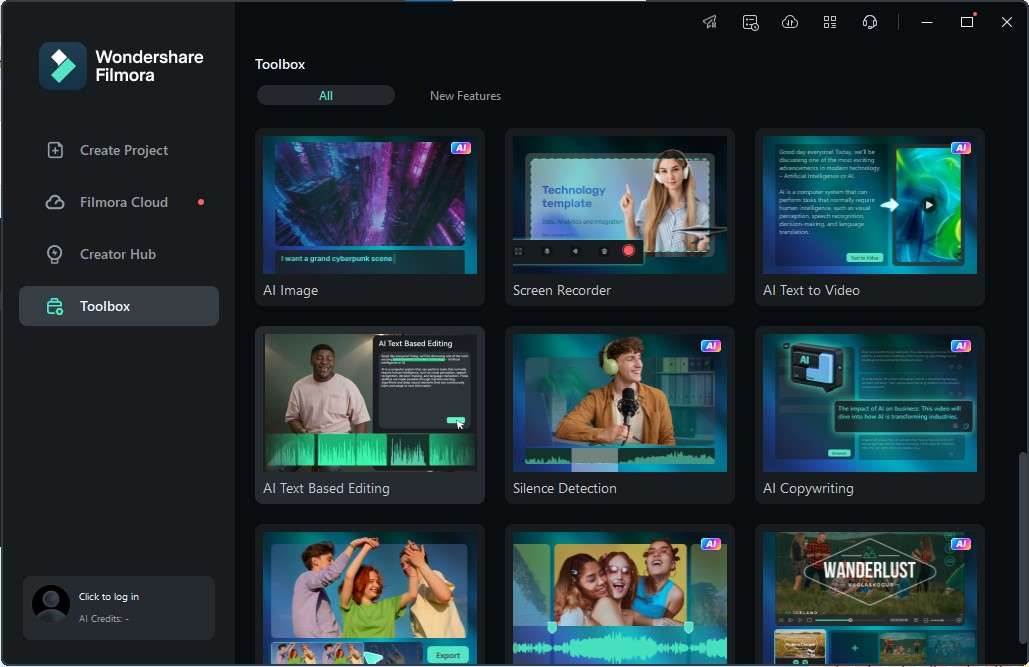
Шаг 3: Дважды щелкните по своему видео и выберите редактирование текста, затем подождите, пока Filmora выполнит транскрибирование вашего видео;
Шаг 4: Используйте поле для теста справа для поиска нужных вам слов, удаления частей вашего видео, удаления клипов без звука и многого другого;
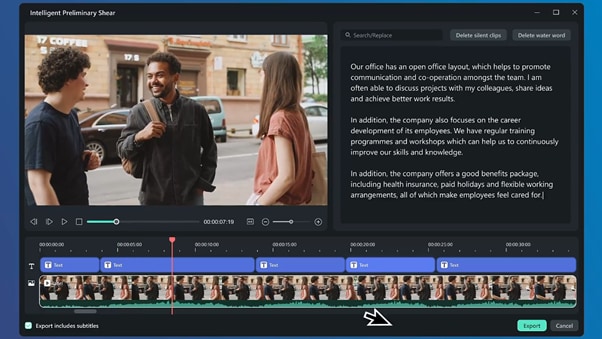
Шаг 5: Когда вы выполните необходимую для вас действия, нажмите Экспорт на шкалу времени;
Шаг 6: Продолжайте заниматься редактированием видео по как вам хочется, добавляя переходы, фоновую музыку и многое другое. Затем нажмите кнопку Экспорт, чтобы сохранить или поделиться видео.
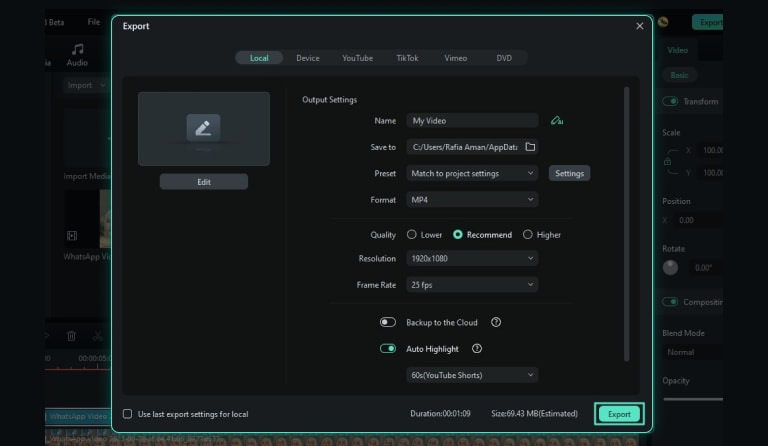
Descript
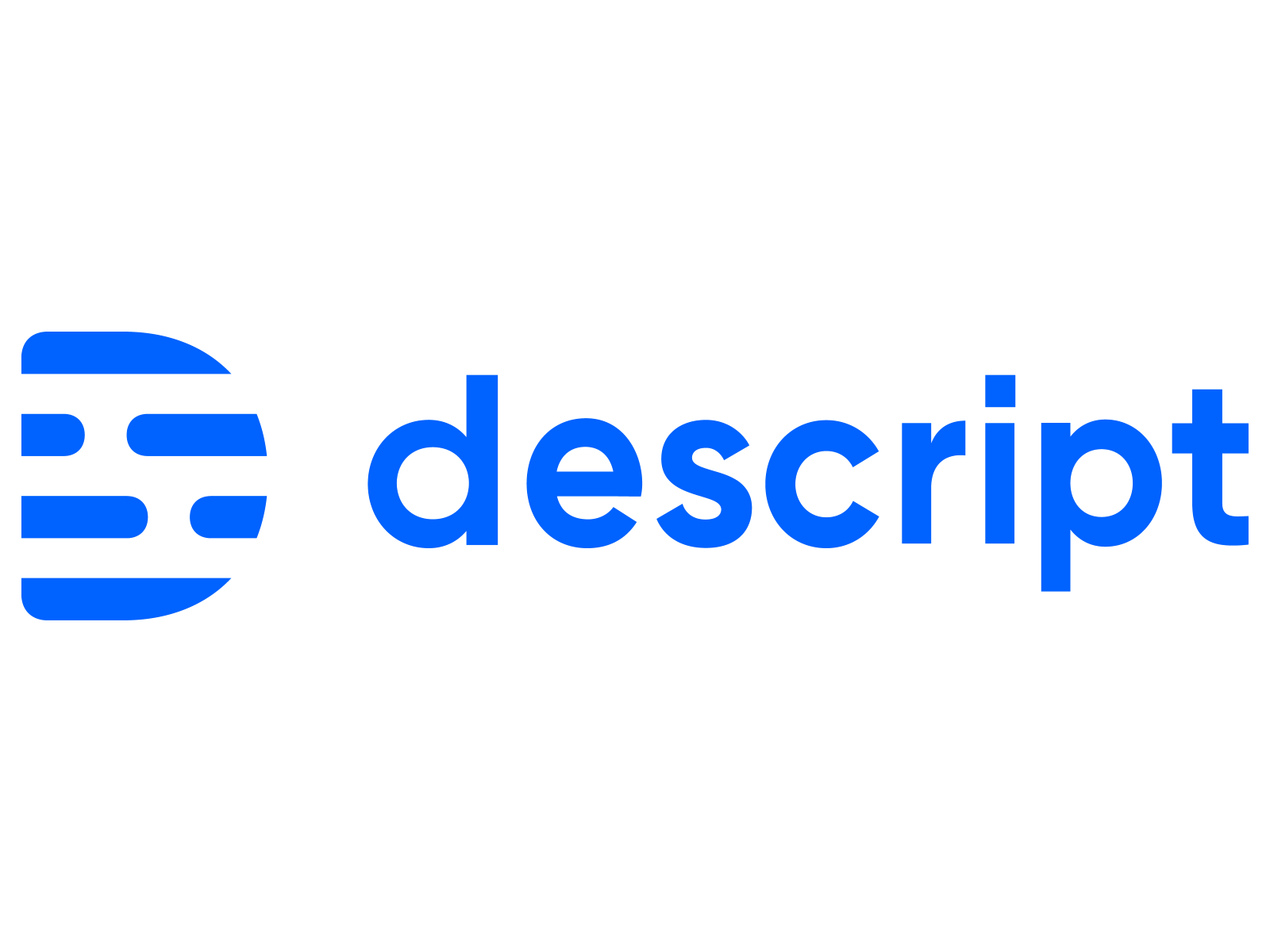
Descript превратился из простого инструмента для подкастинга в универсальный редактор подкастов и видео, оснащенный мощными возможностями ИИ, которые значительно упрощают процесс редактирования и публикацию в социальных сетях. Descript генератор транскрипций видео поддерживает 22 языка и диалекта, это обеспечивает впечатляющую точность, постоянно улучшаясь по мере использования благодаря передовой технологии ИИ.
Этот инструмент отличается тем, что автоматически определяет и помечает разных докладчиков в субтитрах, что повышает понятность восприятия субтитров для зрителей. Кроме того, перед публикацией Descript автоматически выделяет и помечает возможные ошибки транскрипции, такие как слова-паразиты и неловкое бормотание.
Как создать транскрипцию видео при помощи Descript
Шаг 1: Установите и откройте Descript, создайте новый проект и загрузите свое видео;
Шаг 2: Выберите язык транскрипции, укажите количество выступающих и добавьте их имена;
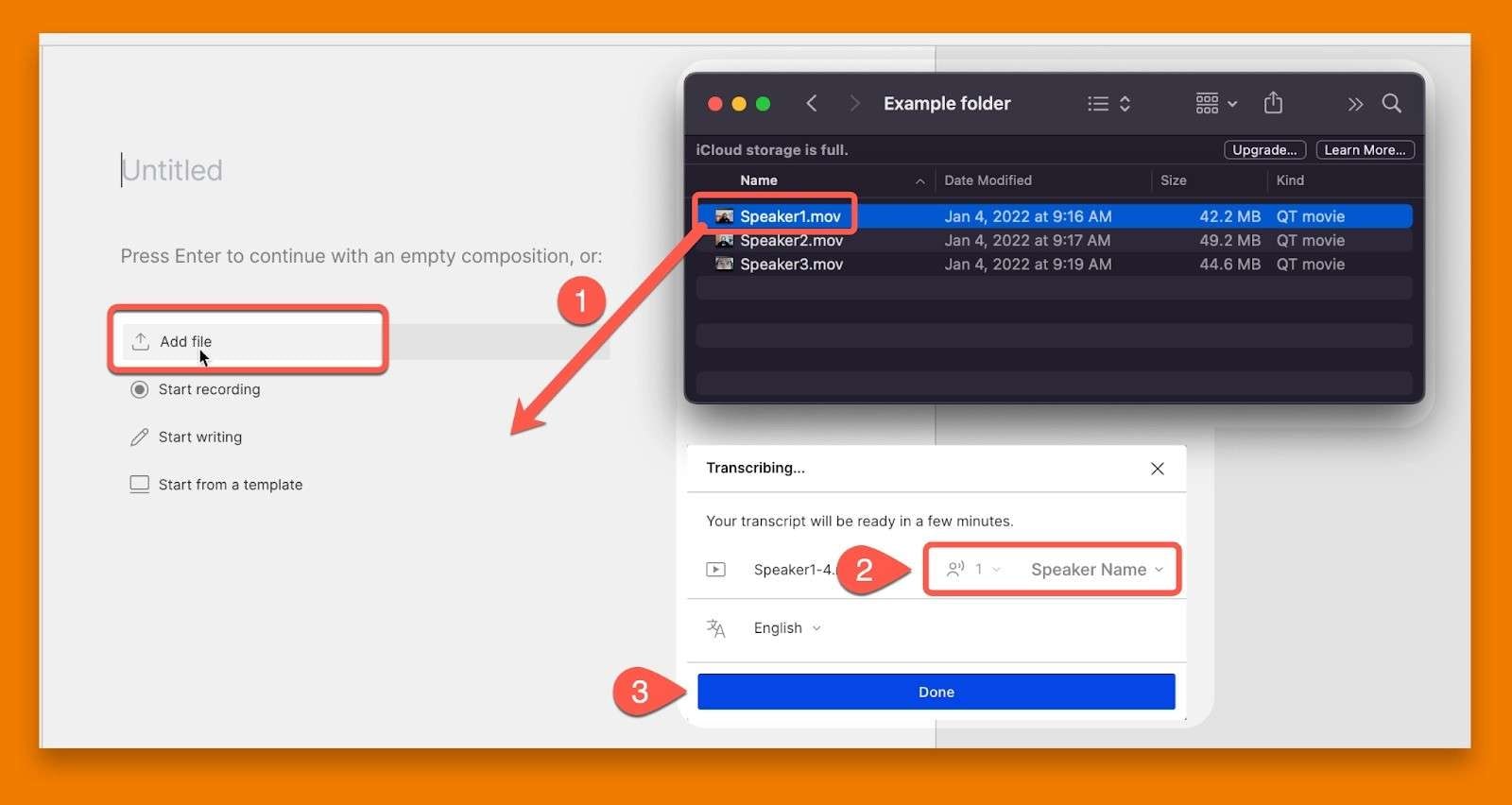
Шаг 3: Если необходимо, отредактируйте или удалите фрагменты транскрипции после ее завершения (не забывайте, что редактирование транскрипции приведет к редактированию самого видео);
Шаг 4: Чтобы сохранить вашу расшифровку в необходимом формате перейдите в раздел Опубликовать > Экспортировать > Транскрипция.
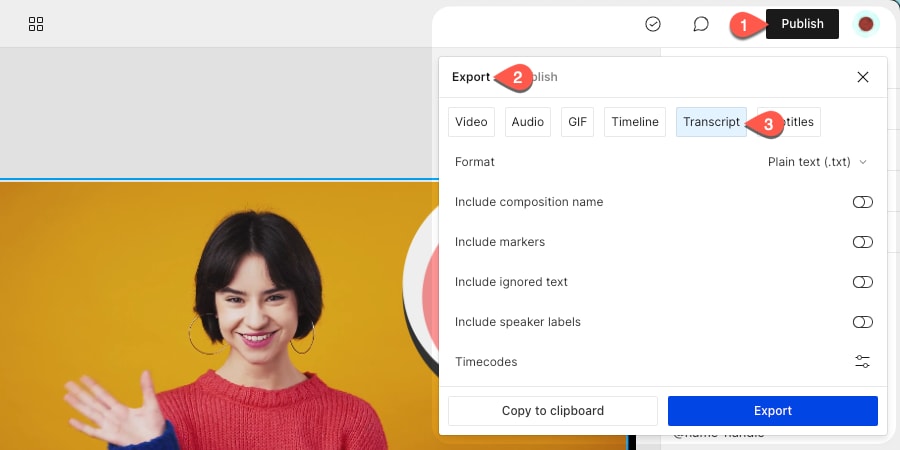
Kapwing
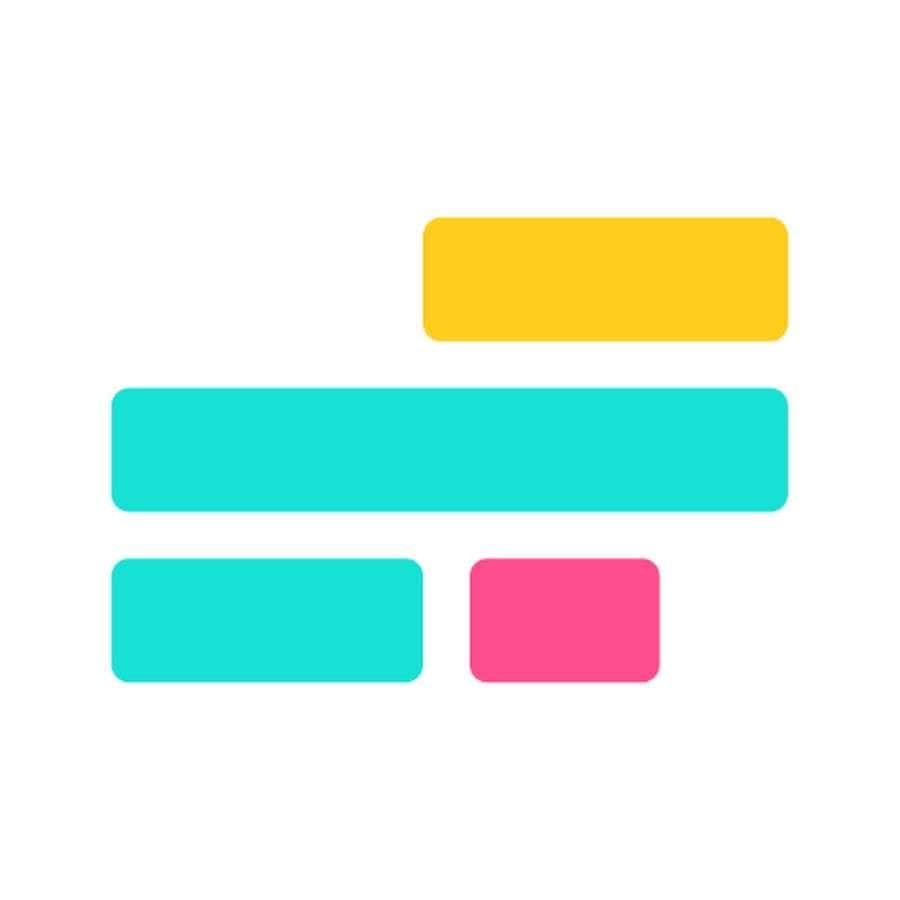
Kapwing — еще один универсальный видеоредактор, который поможет вам сэкономить время и усилия при транскрибации вашего контента. Он полностью работает онлайн и не требует никаких загрузок или сложных настроек и установок. Все, что вам необходимо сделать, это загрузить свое видео и начать над ним работать.
Вы можете загружать видеоролики продолжительностью до 2 часов, и это идеально подходит для создателей объемного контента или даже любителей создания фильмов!
Главное преимущество Kapwing-это поддержка не менее 75 языков и диалектов. Общая точность транскрипции видео может варьироваться в зависимости от выбранного языка (при этом она самая точная для таких языков, как английский, французский, немецкий и т. д.).
Как только вы закончите расшифровку, сохраните ее в любом удобном для вас формате: от SRT до VTT и TXT, а потом поделитесь ею на своих любимых платформах.
Как создать транскрипцию теста видео с помощью Kapwing
Шаг 1: Перейдите в программу преобразования видео в текст Kapwing и нажмите Загрузить мое видео;
Шаг 2: Перетащите видео на временную шкалу;
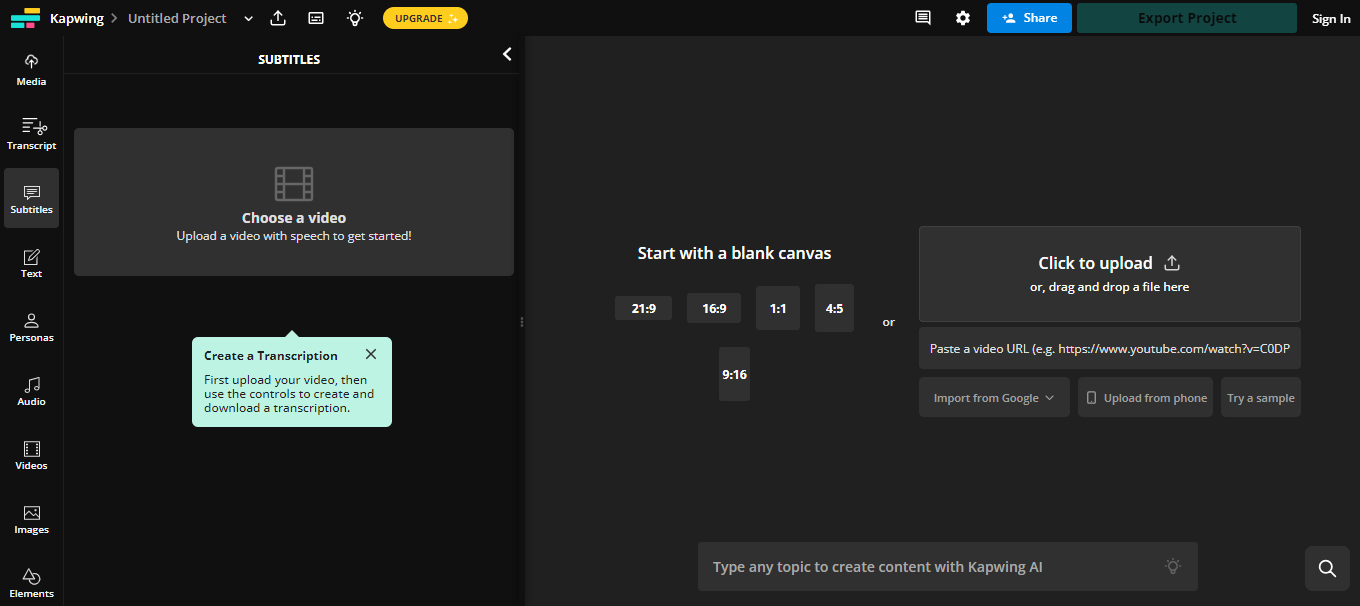
Шаг 3: Перейти на вкладку Транскрипция, затем перейдите к Обрезка с помощью транскрипции;
Шаг 4: Выберите язык, который используется в видео, затем нажмите Сгенерировать транскрипцию;
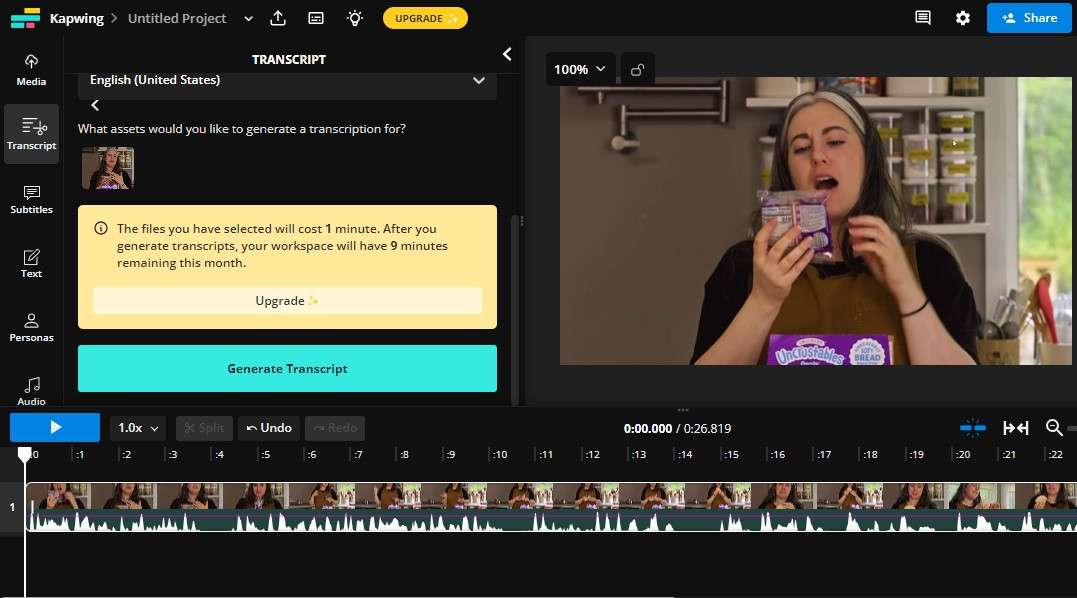
Шаг 5: Когда транскрипция будет готова, вы сможете редактировать ее по своему усмотрению, например загрузить текстовый файл, добавить расшифровку в виде субтитров к видео и многое другое;
Шаг 6: После редактирования нажмите кнопку Экспортировать проект, чтобы сохранить видео.
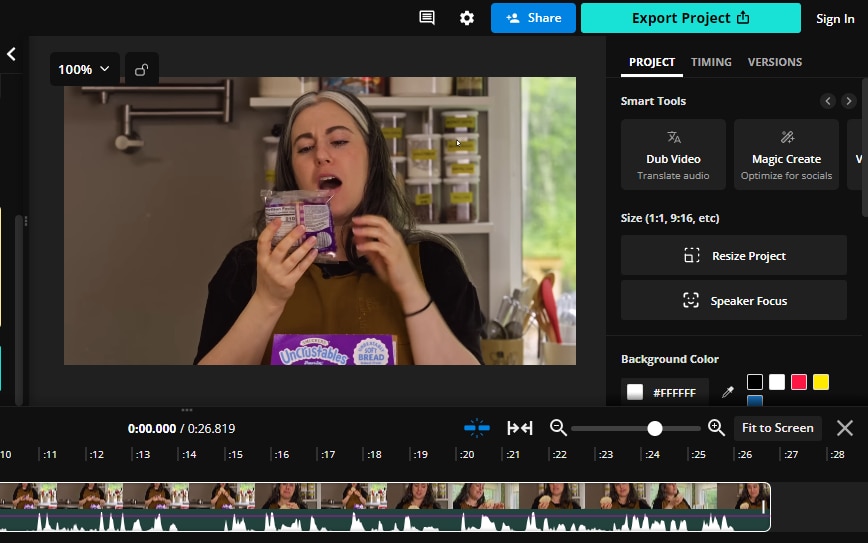
- Точный генератор транскрипции видео с плавной интеграцией субтитров.
- Огромное количество видео/аудиоэффектов и ресурсов для творчества.
- Мощный ИИ для создания контента без особых усилий.
- Интуитивно понятный, профессиональный и в то же время удобный для начинающих.
- Работает на Mac, Windows, iOS и Android.

Подготовка к транскрипции видео и аудио
При выборе генератора транскрипции видео учитывайте несколько вещей, которые вам следует сделать заранее, чтобы подготовиться к этому процессу:
- Используйте высококачественное записывающее оборудование – чем качественнее ваша видео/аудио запись, тем точнее будет итоговая расшифровка. Старайтесь при записи использовать высококачественное оборудование;
- Очистите звук – фоновый шум, бормотание, сильный акцент и многое другое могут негативно повлиять на точность вашей транскрипции. Попробуйте предварительно очистить звук, чтобы обеспечить большую точность;
- Протестируйте инструменты заранее – большинство генераторов транскрипций видео просты в использовании, но вы же не хотите, чтобы при работе над важным проектом вам пришлось долго учиться. Заранее составьте текстовое описание выбранного инструмента, чтобы понять принцип работы с ним;
- Проверьте подключение к Интернету – как загружаемые, так и онлайн-инструменты обычно требуют стабильное подключение к Интернету. Убедитесь, что ваше интернет соединение стабильно. Если возможно, используйте подключение с помощью кабеля вместо Wi-Fi;
- Дважды проверьте поддерживаемые форматы –при загрузке неподдерживаемых форматов видео/аудио может случайно повредиться. Убедитесь, что вы используете правильные форматы, которые поддерживает выбранный вами инструмент.
Как полностью подготовились к транскрипции видео, вам остается только начать работать над ней, используя свой выбранный инструмент.
Заключение
Если вы, как создатель контента, хотите упростить свой рабочий процесс, вам необходим надежный генератор транскрипций видео, который может без труда преобразовать ваш контент в текст. Такие инструменты, как Wondershare Filmora, Descript и Kapwing, помогут вам создавать расшифровки и субтитры в один клик, экономя ваше время и усилия при выполнении этой важной задачи.
Видеоредактор, который делает процесс редактирования эффективным и увлекательным.




 Безопасность проверена | Загрузка бесплатно | Нет вредоносного ПО
Безопасность проверена | Загрузка бесплатно | Нет вредоносного ПО



